win11系统是微软最新的操作系统,一经推出预览版就吸引了很多网友的目光,有不少小伙伴都下载安装win11系统使用了。有网友不清楚如何下载安装win11系统,下面小编就给大家介绍一个靠谱的windows11下载链接和安装方法。
1、首先我们要下载win11镜像文件,在“小白一键重装系统”微信公众号回复windows11即可获取镜像文件。

2、然后在电脑下载安装并打开小白一键重装系统软件之后,选择制作系统,选择制作本地,安装路径选择除C盘外的其他盘,比如D盘。
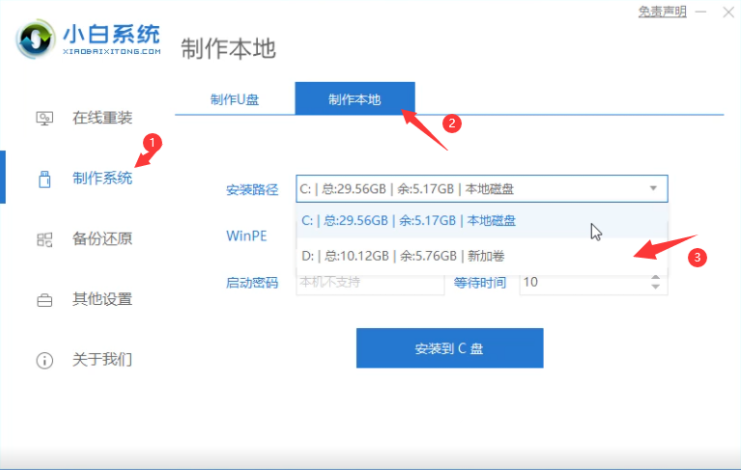
3、点击安装到D盘后,等待安装完成即可。

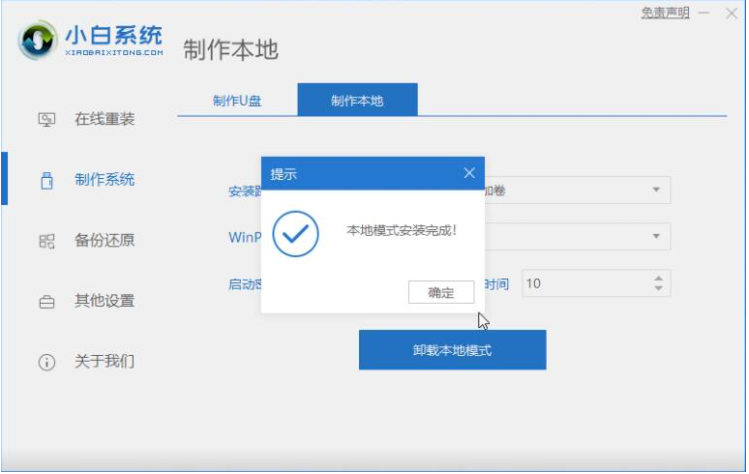
4、安装完成后,退出小白软件,手动正常重启电脑后,选择xiaobaiPE进入。

5、进入PE系统后,打开小白装机大师,会自动搜索镜像。
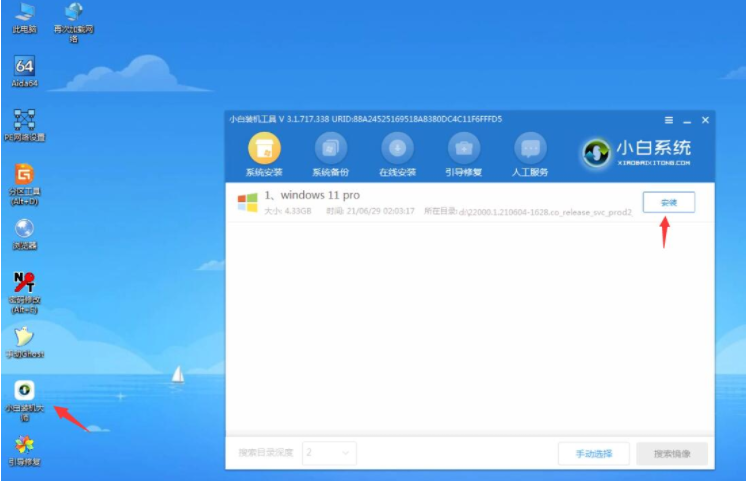
6、当win11系统镜像被搜索出来之后,点击安装,选择C盘安装。

7、此时win11进入安装程序,等待安装完成了,电脑会自动重启。直至进入桌面。


8、进入win11后,设置电脑分辨率,及其他个性化设置,即完成了win11系统的安装。

以上便是windows11下载链接和安装方法,有需要的小伙伴可以参照教程去下载安装体验哦。
Copyright ©2018-2023 www.958358.com 粤ICP备19111771号-7